手机联网显示已连接,不可上网怎么办,手机已经成为我们日常生活中必不可少的工具之一,而在手机使用过程中,连接到Wi-Fi网络是我们获取信息、社交娱乐的重要途径。有时候我们可能会遇到这样的情况:手机联网显示已连接,但却无法上网。这种情况让人困扰,该如何解决呢?在本文中我们将探讨手机连接Wi-Fi成功却无法上网的原因及解决方法。
手机连接WiFi成功但无法上网怎么办
具体步骤:
1.造成这种问题的原因是ip地址分配出现问题,点击进入手机【设置】。

2.我们去打开无线网设置界面,在设置里点击打开【WLAN】。
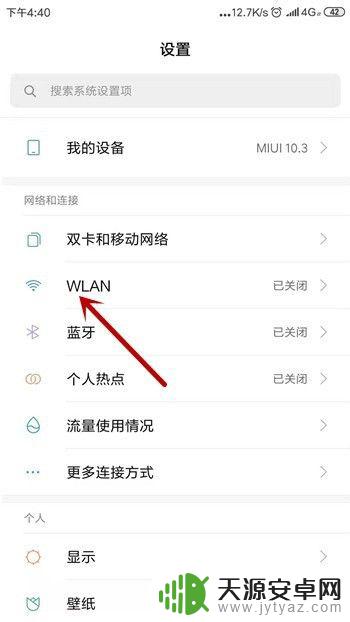
3.这时候我们会发现连接的无线网下方会显示【已连接,但无法访问互联网】。点击这个链接的网络。
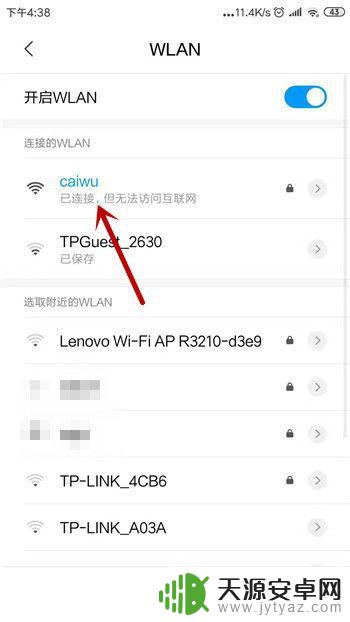
4.在这个网络的详情界面中可看到IP设置的方式是【DHCP】,这种是自动获取的。点击它。
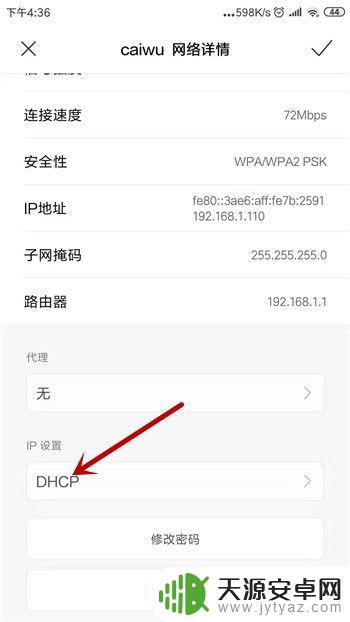
5.IP地址的设置有两种方式,这里我们选择另一种【静态】。
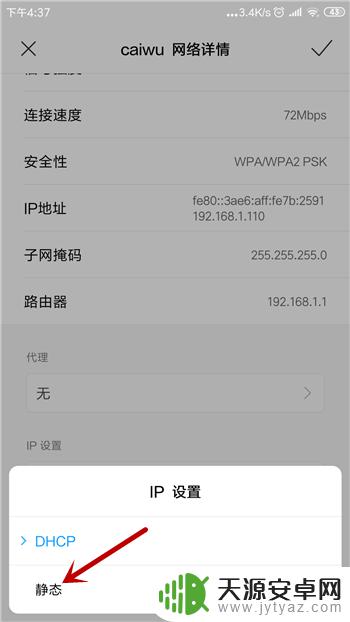
6.选择为静态后需要手动设置,把IP地址和DNS设置为图中的。然后点击【✔】保存设置。
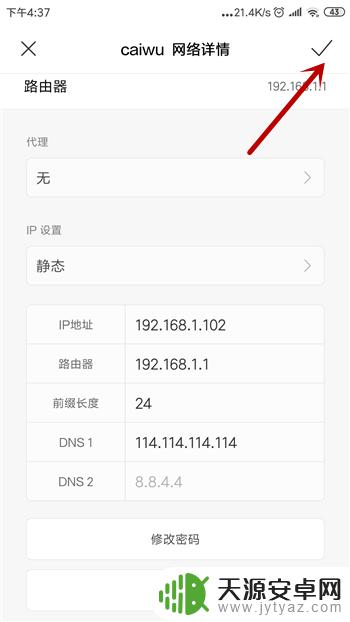
7.再返回到无线网连接处可看到此时的无线网已经显示为正常了,这样就能上网。
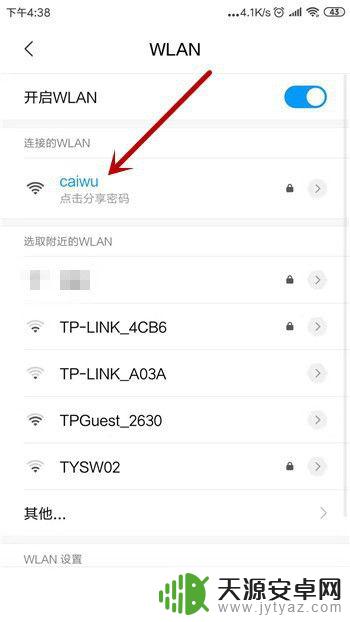
以上是手机联网显示已连接但无法上网的全部解决方法,如果您遇到此问题,请尝试按照上述方法进行解决,希望这能对您有所帮助。









